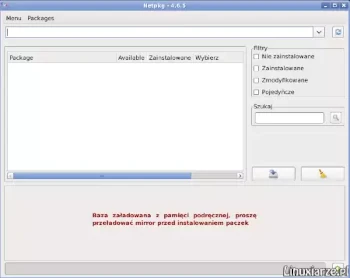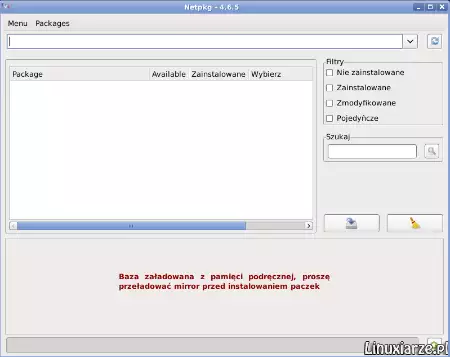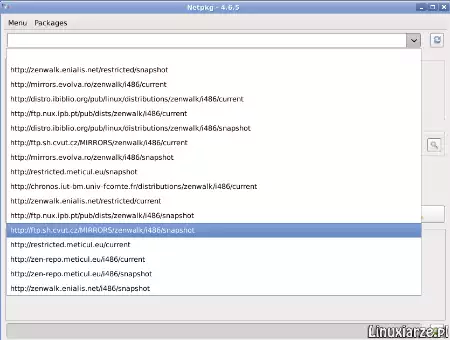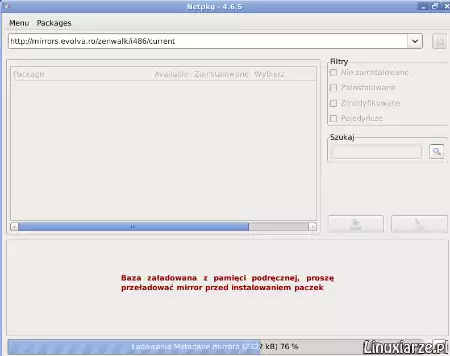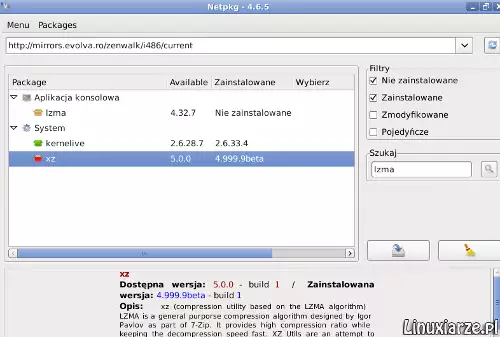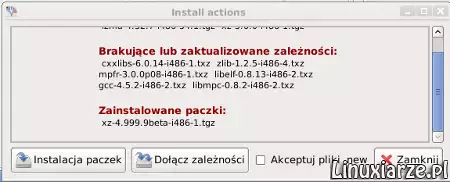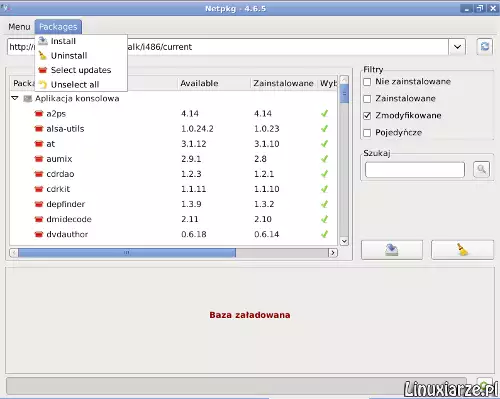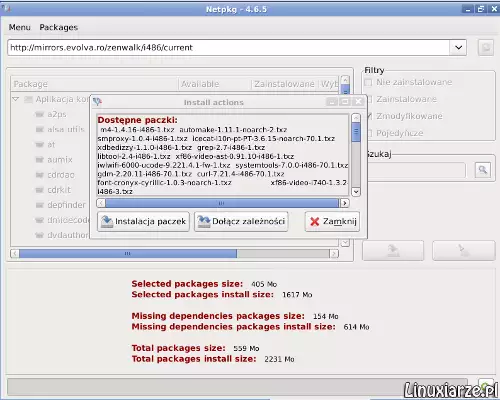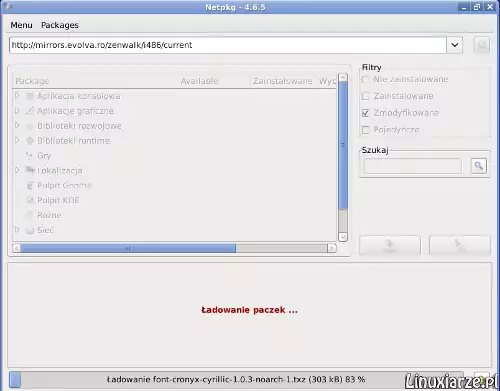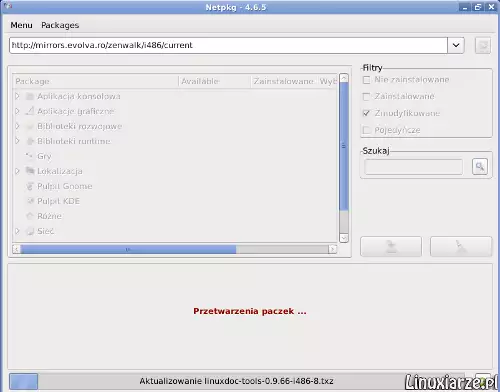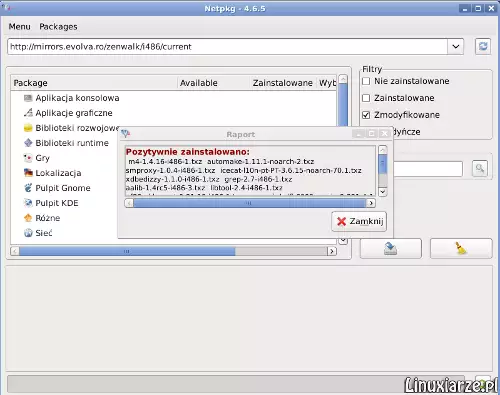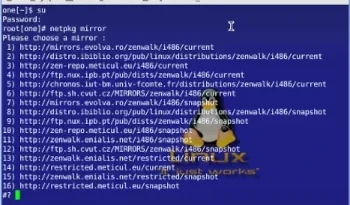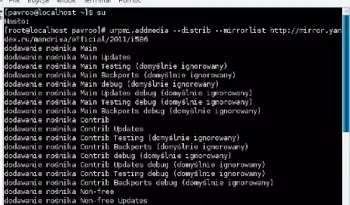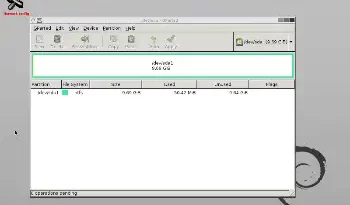Aktualizacja Zenwalk Linux – Netpkg-gui
Ostatnia aktualizacja: 18 maja 2022, 13:40
Aktualizację wybranego pakietu wraz z jego zależnościami oraz całego systemu możesz wykonać za pomocą nakładki graficznej na menadżera oprogramowania Netpkg.
1. Uruchom aplikację z menu „System-> Netpkg”.
2. Baza została załadowana z pamięci podręcznej, więc wybierz z listy jeden z serwerów, aby uaktualnić listę pakietów :
– „current” – serwery zawierają stabilne wersje pakietów (zalecane)
– „snapshot” – wersje rozwojowe (na własną odpowiedzialność).
3. Kliknij na ikonę znajdującą się po prawej stronie od pola wyboru serwera aby pobrać nową listę pakietów i zaznacz dostępne filtry :
– nie zainstalowane (zaznacz)
– zainstalowane (zaznacz)
– zmodyfikowane
– pojedyncze
4. W pierwszej kolejności zaktualizuj pakiety „xz” oraz „lzma” (zalecane przez developera systemu).
5. Dołącz instalację zależności dla tych pakietów i kliknij na ikonę instalacji.
6. Następnie wybierz „Packages-> Select updates” aby zaznaczyć wszystkie dostępne aktualizacje dla zainstalowanych pakietów.
7. Wybierz „Dołącz zależności” aby one również zostały zainstalowane.
8. Teraz cierpliwie poczekaj aż nowe wersje pakietów zostaną pobrane.
9. A następnie zostaną zainstalowane co może trochę potrwać.
10. Jeśli wszystko pójdzie zgodnie z założeniami to dostaniesz informację o prawidłowym zakończeniu instalacji.
11. Jeśli zostało zainstalowane nowe jądro systemu (linux-image) to musisz zaktualizować sektor rozruchowy, poleceniem w terminalu :
lilo
Zobacz również instalację dodatkowych pakietów w Zenwalk Linux za pomocą Netpkg-gui.